Microsoft 365は、ユーザー エクスペリエンス全体でハードウェア アクセラレーションを使用して、美しく流動的なアニメーションを提供する最初のリリースです。 ただし、画面なしでコンピューターを使用している場合や、不要なアニメーションを表示しない場合は、アニメーションを無効にできます。
Windows 7 または 8 で Microsoft 365 のアニメーションをオフにするには
-
Windows ロゴ キーを押しながら U キーを押して、コンピューターの簡単操作センターを開きます
-
[すべての設定を探索します] で、[コンピューターを画面なしで使用します] をクリックします
-
[時間制限と明滅画像を調整します] で、[必要のないアニメーションは無効にします (可能な場合)] をクリックします
-
[OK] をクリックします。
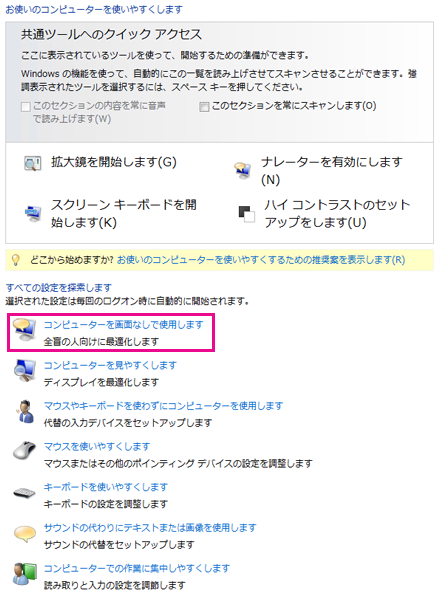
Windows 10 で Microsoft 365 のアニメーションをオフにするには
-
Windows ロゴ キーを押しながら U キーを押して、コンピューターの簡単操作センターを開きます。
-
[Windows の簡略化とカスタマイズ] で、[Windows でアニメーションを表示する] をオフにします。
![[Windows でアニメーションを表示する] オプションが強調表示されている [簡単操作表示] メニュー。](https://support.content.office.net/ja-jp/media/26d8153e-d637-42f5-af85-0e9a9207910f.png)
-
[設定] ウィンドウを閉じます。
注: Windows アニメーションをオフにすると、Office アプリのアニメーションが自動的にオフになります。
Excel でアニメーション Microsoft 365 オフにするには
-
[ファイル] メニューから [オプション] ダイアログを開きます
-
[ 詳細設定 ] タブ (Excel 2016 または 2019 の場合) または [ 簡単操作 ] タブ ( Microsoft 365の場合) で、[アニメーションでフィードバックを提供する] チェック ボックスをオフにします










